kich-thuoc
Chỉnh Kích Thước Photoshop: Hướng Dẫn Chi Tiết Từ A-Z
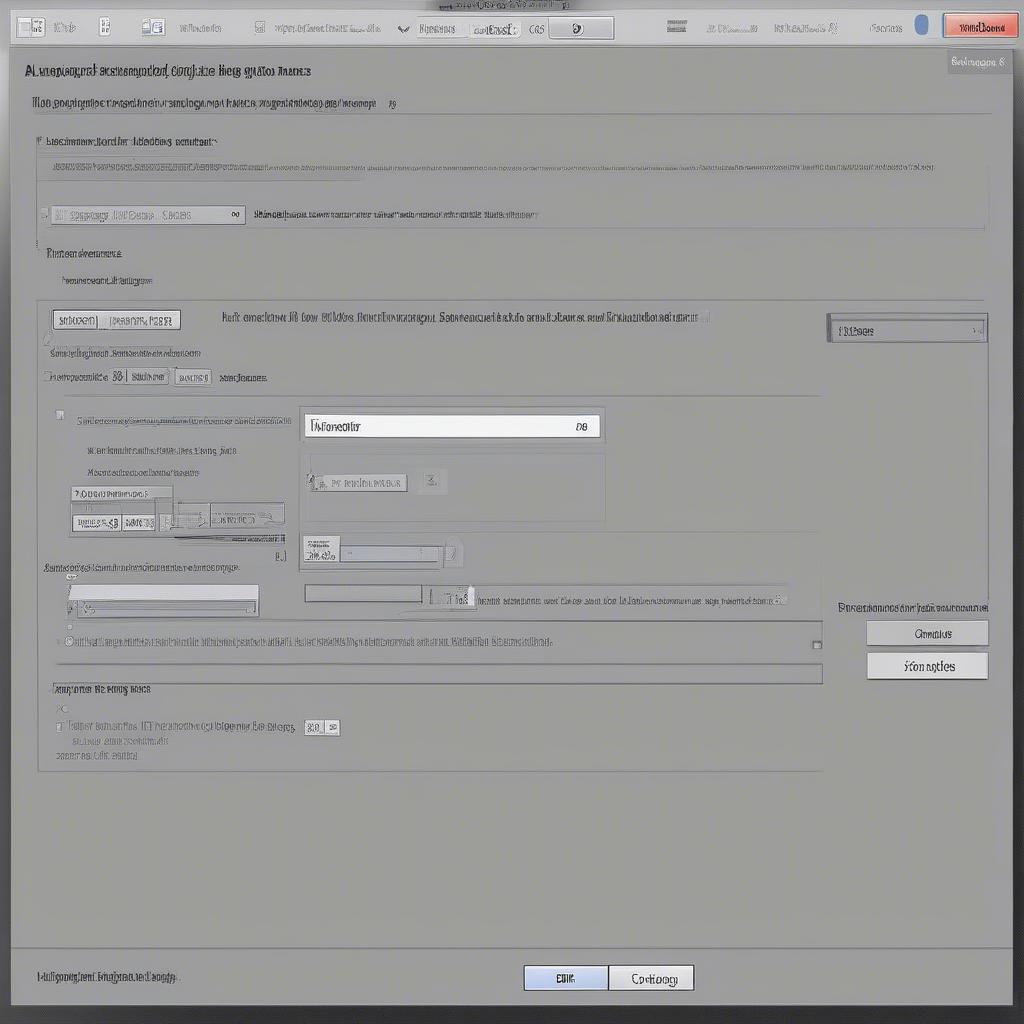
Chỉnh Kích Thước Photoshop là một kỹ năng cơ bản nhưng vô cùng quan trọng cho bất kỳ ai làm việc với hình ảnh. Việc nắm vững kỹ thuật này giúp bạn tối ưu hóa hình ảnh cho web, in ấn, hoặc chia sẻ trên mạng xã hội một cách hiệu quả. Bài viết này sẽ hướng dẫn bạn chi tiết cách chỉnh kích thước ảnh trong Photoshop, từ những thao tác cơ bản đến các mẹo nâng cao.
Tại Sao Phải Chỉnh Kích Thước Ảnh Trong Photoshop?
Chỉnh kích thước ảnh không chỉ đơn giản là phóng to hay thu nhỏ. Nó còn liên quan đến việc duy trì chất lượng hình ảnh, đảm bảo độ phân giải phù hợp với mục đích sử dụng. Một bức ảnh quá lớn sẽ chiếm nhiều dung lượng, gây khó khăn khi tải lên website. Ngược lại, một bức ảnh quá nhỏ sẽ bị mờ, vỡ nét khi in ấn hoặc phóng to. Photoshop cung cấp các công cụ mạnh mẽ giúp bạn kiểm soát kích thước và chất lượng ảnh một cách tối ưu. Việc chỉnh kích thước ảnh đúng cách giúp tiết kiệm dung lượng lưu trữ, tối ưu hóa tốc độ tải trang web, và đảm bảo chất lượng hình ảnh in ấn.
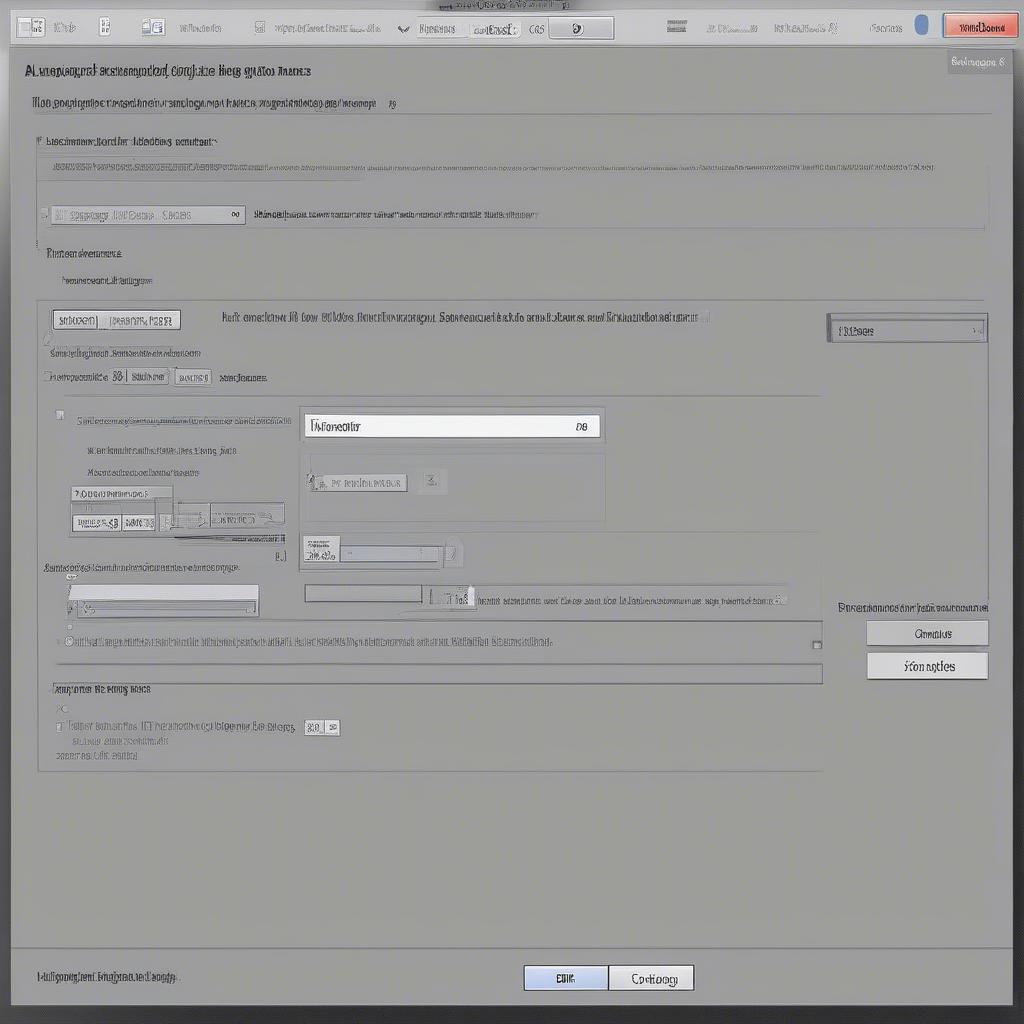 Chỉnh kích thước ảnh trong Photoshop
Chỉnh kích thước ảnh trong Photoshop
Các Bước Chỉnh Kích Thước Ảnh Trong Photoshop
Dưới đây là hướng dẫn chi tiết cách chỉnh kích thước ảnh trong Photoshop:
- Mở ảnh trong Photoshop: Kéo thả ảnh vào giao diện Photoshop hoặc sử dụng lệnh “File” > “Open”.
- Vào “Image Size”: Chọn “Image” > “Image Size” từ thanh menu. Hộp thoại “Image Size” sẽ xuất hiện.
- Nhập kích thước mới: Bạn có thể nhập kích thước mới theo pixel, inch, cm, hoặc các đơn vị khác. Đảm bảo tùy chọn “Constrain Proportions” được chọn để giữ nguyên tỷ lệ khung hình.
- Chọn phương pháp Resample: Photoshop cung cấp nhiều phương pháp Resample khác nhau, mỗi phương pháp phù hợp với một mục đích sử dụng cụ thể. “Bicubic” thường là lựa chọn tốt cho hầu hết các trường hợp.
- Nhấn “OK”: Sau khi hoàn tất các bước trên, nhấn “OK” để áp dụng thay đổi.
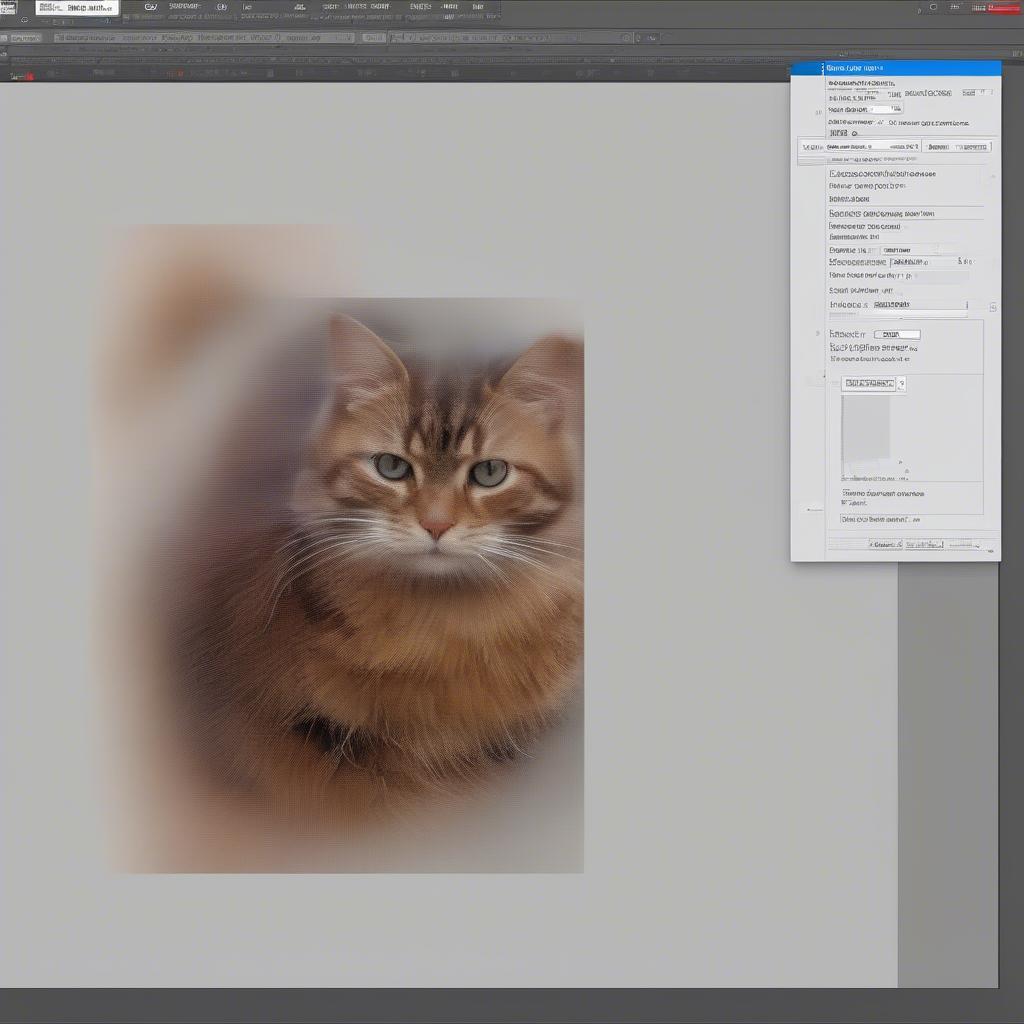 Hướng dẫn chỉnh kích thước ảnh trong Photoshop
Hướng dẫn chỉnh kích thước ảnh trong Photoshop
Mẹo Chỉnh Kích Thước Ảnh Không Bị Vỡ Nét
Để tránh tình trạng ảnh bị vỡ nét khi chỉnh kích thước, hãy lưu ý những điểm sau:
- Không phóng to ảnh quá mức: Việc phóng to ảnh quá mức sẽ làm mất chi tiết và gây hiện tượng vỡ nét.
- Chọn phương pháp Resample phù hợp: Tùy vào mục đích sử dụng, bạn nên chọn phương pháp Resample phù hợp. chỉnh kích thước ảnh bằng photoshop Ví dụ, “Bicubic Smoother” phù hợp cho việc phóng to ảnh, trong khi “Bicubic Sharper” phù hợp cho việc thu nhỏ ảnh.
- Lưu ảnh với định dạng phù hợp: Chọn định dạng ảnh phù hợp với mục đích sử dụng. JPEG phù hợp cho ảnh chụp, PNG phù hợp cho ảnh đồ họa.
Chỉnh Kích Thước Ảnh Cho Web
Khi chỉnh kích thước ảnh cho web, cần lưu ý đến dung lượng và kích thước hiển thị trên màn hình. chỉnh kích thước ảnh trong photoshop in hi nh Tối ưu hóa kích thước ảnh giúp website tải nhanh hơn, cải thiện trải nghiệm người dùng.
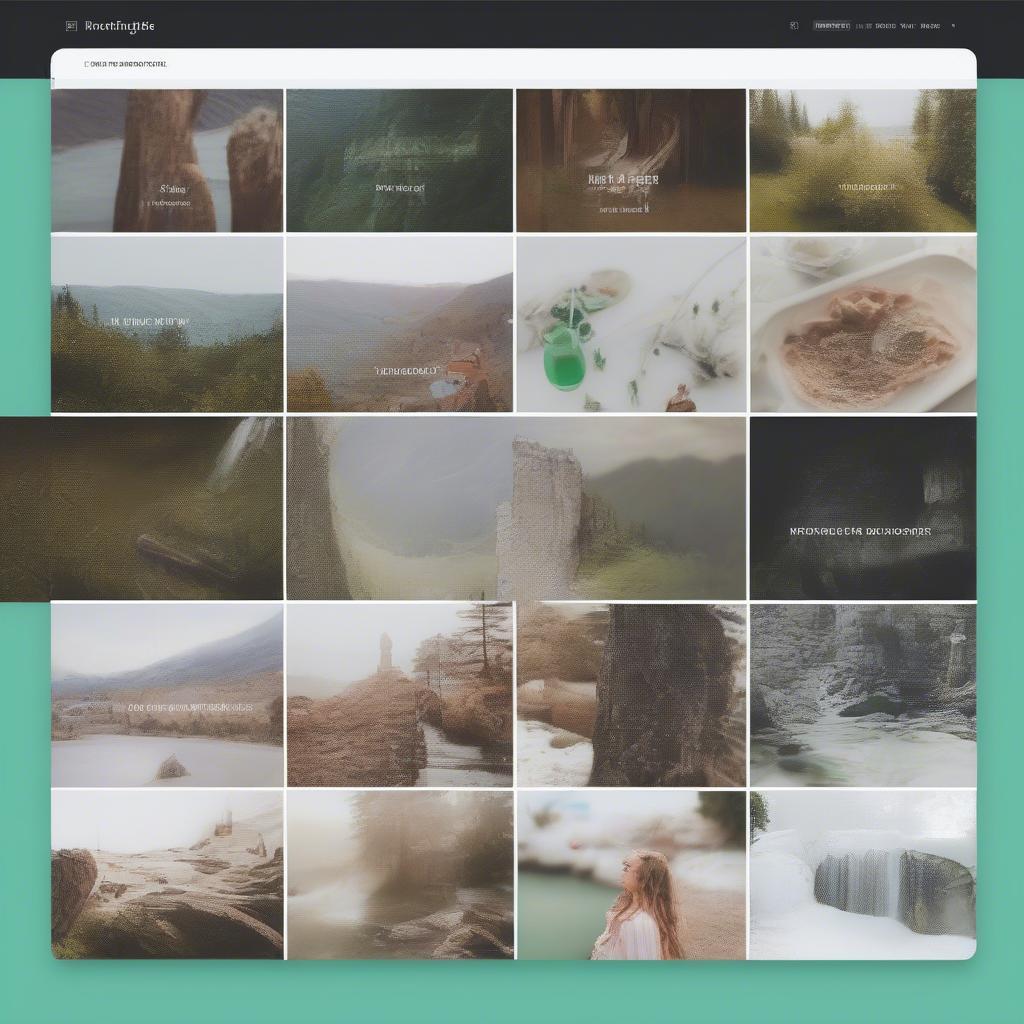 Tối ưu ảnh cho web bằng Photoshop
Tối ưu ảnh cho web bằng Photoshop
Lời Kết
Chỉnh kích thước Photoshop là một kỹ năng cần thiết cho bất kỳ ai làm việc với hình ảnh. Hy vọng bài viết này đã cung cấp cho bạn những thông tin hữu ích về cách chỉnh kích thước ảnh trong Photoshop. chinh sửa kích thước ảnh không vỡ ảnh bằng photoshop dđiều chỉnh kích thước hình trong photoshop cc 2015 Hãy luyện tập thường xuyên để thành thạo kỹ năng này. chỉnh kích thước hình trong photoshop cc2017
FAQ
- Làm thế nào để giữ nguyên tỷ lệ khung hình khi chỉnh kích thước ảnh?
- Phương pháp Resample nào tốt nhất cho việc phóng to ảnh?
- Kích thước ảnh lý tưởng cho website là bao nhiêu?
- Làm thế nào để giảm dung lượng ảnh sau khi chỉnh kích thước?
- Có phần mềm nào khác ngoài Photoshop có thể chỉnh kích thước ảnh không?
- Tôi nên sử dụng định dạng ảnh nào khi lưu ảnh sau khi chỉnh kích thước?
- Làm sao để chỉnh kích thước nhiều ảnh cùng lúc trong Photoshop?
Khi cần hỗ trợ hãy liên hệ Email: [email protected], địa chỉ: Phố Láng Hạ, Quận Ba Đình, Hà Nội, Việt Nam. Chúng tôi có đội ngũ chăm sóc khách hàng 24/7.
Leave a comment